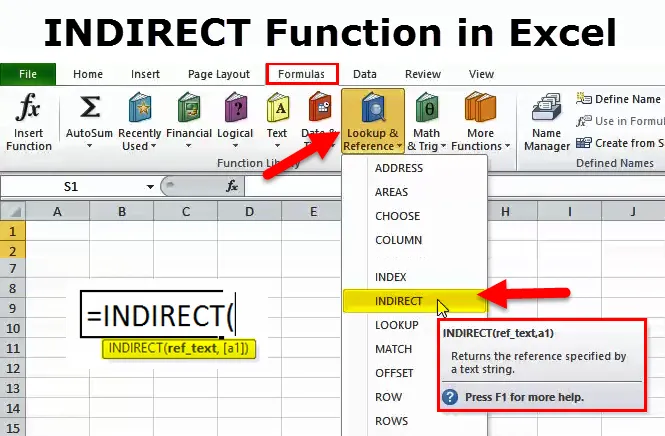
Excel INDIRECT funkcija (kazalo)
- POSREDNA funkcija v Excelu
- Neposredna formula v Excelu
- Kako uporabljati funkcijo INDIRECT v Excelu?
POSREDNA funkcija v Excelu
Funkcija INDIRECT za nas ni reden uporabnik formule. To je eden izmed kul skritih trikov, ki lahko poveča vašo stopnjo produktivnosti.
Kot že samo ime pove, se uporablja za posredno sklicevanje celice v funkciji delovnega lista.
Neposredna formula v Excelu
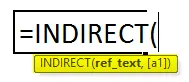
Funkcija INDIRECT je sestavljena iz dveh argumentov. Eden je Ref_Text, ki je obvezen argument, drugi pa (a1).
- Ref_Text: Sklic na celico vsebuje referenco v slogu A1 ali sklic v slogu R1C1 ali ime, ki je določeno z imenom / formulo ali sklic na celico v besedilni obliki. Ta argument se lahko nanaša na drug delovni zvezek.
- (a1): Neobvezen argument. Ta argument je sestavljen iz dveh logičnih vrednosti, TRUE ali FALSE. Ne glede na vrednost, ki smo jo dobili v Ref_Text, se kaže kot A1-Style Reference, če je TRUE in je prikazana kot R1C1 Style Reference, če je FALSE.

Opomba: Če zadnji argument, če izpustite privzeti excel, vzame TRUE za argument.
Kako uporabljati funkcijo INDIRECT v Excelu?
Funkcija INDIRECT v Excelu je zelo preprosta za uporabo. Poglejmo zdaj, kako s pomočjo nekaterih primerov uporabljati funkcijo INDIRECT v Excelu.
To predlogo za indirektno funkcijo Excela lahko prenesete tukaj - INDIRECT predloga programa ExcelPrimer # 1 - POSREDNA funkcija s poimenovanimi obsegi
Spodnja tabela prikazuje količino prodaje različnih vodij prodaje v 4 regijah. V celici H4 moramo dobiti celotno regijo, ki je omenjena v celici G4.
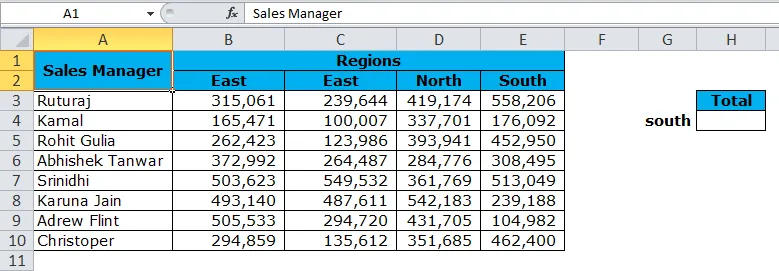
Kombinacija INDIRECT & Named Ranges je v tovrstnem kontekstu neprecenljiva. Named Range bo določil obseg celic v enem samem imenu.
1. korak: ustvarite imenovani obseg za vsako regijo. Pojdite na zavihek Formule in kliknite na Upravitelj imen .
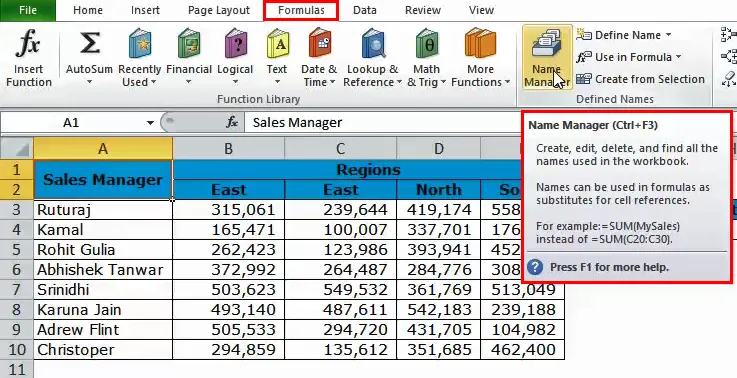
- Pojavi se pogovorno okno Novo ime. Dajte ime vzhod.
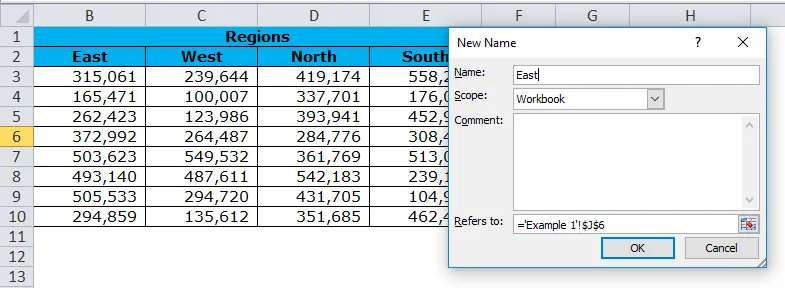
Opomba: to nalogo ponovite za vsako regijo. Vsakemu upravitelju imen dodelite ime regije.
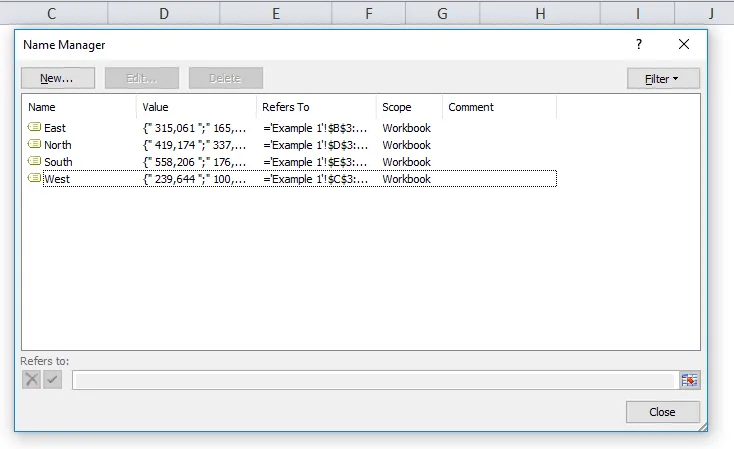
2. korak: Zdaj uporabite funkcijo INDIRECT skupaj s funkcijo SUM, da dobite skupno vrednost v celici H4.
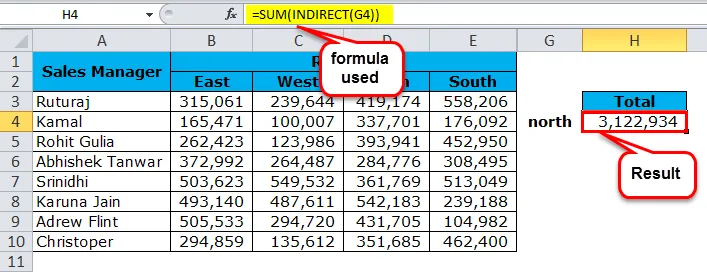
Opomba: Spremenite ime regije v celici G4, da dobite skupno vrednost vsake regije.
Nasvet za profesionalce: ustvarite spustni seznam za regije.
Primer # 2 - POSREDNA funkcija s povprečno funkcijo
Uporabite prejšnje podatke o količini prodaje različnih vodje prodaje v štirih regijah. V celici H7 moramo dobiti povprečno skupno količino regije, ki je omenjena v celici G7.
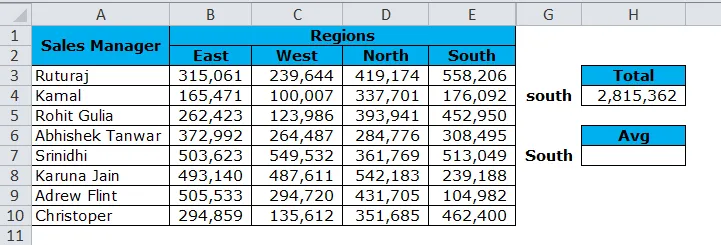
Zdaj uporabite funkcijo INDIRECT skupaj s funkcijo AVERAGE, če želite dobiti celico v celici H4.
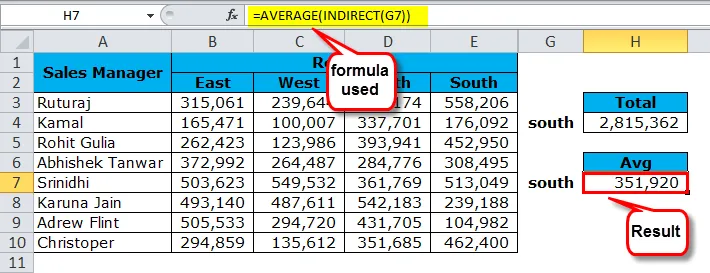
Primer # 3 - indirektna funkcija za vrnitev zadnje vrednosti celice
S pomočjo spodnjih podatkov moramo najti vrednost dobička zadnje postavke. Dobiček zadnje postavke v celici H2.
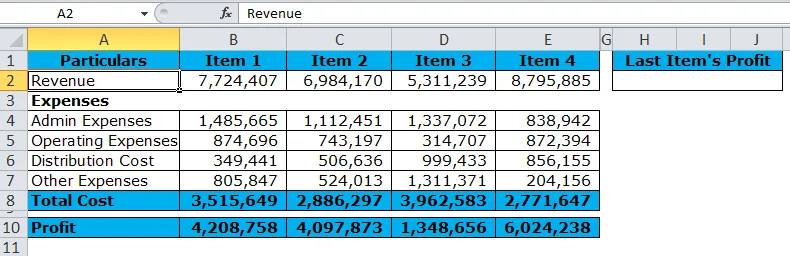
V tem primeru si bomo ogledali sklic stila R1C1 z INDIRECT, da bomo vrnili zadnjo vrednost celice. Tu smo uporabili funkcijo COUNTA, da smo dobili zadnjo številko stolpca.
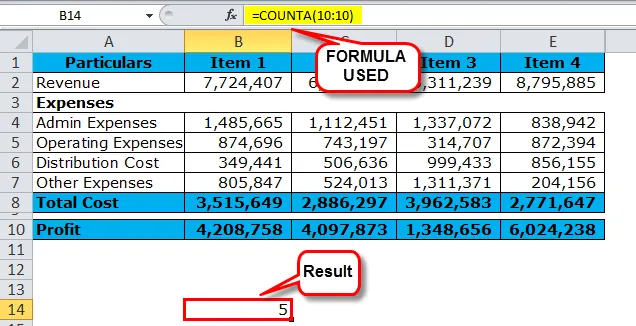
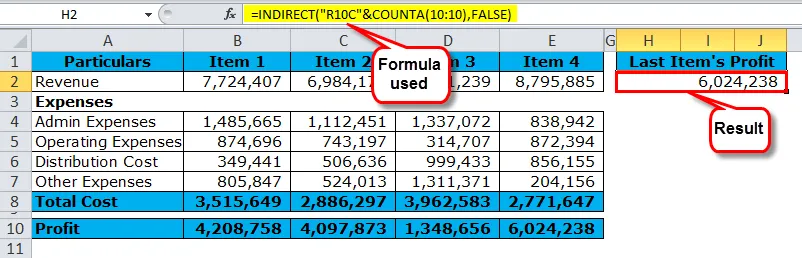
V zgornji formuli smo s pomočjo funkcije COUNTA povezali R10 (vrstica 10) s C10. COUNTA bo vrnil vrednost 5 (zadnja številka stolpca). Kombinacija obeh bo dala „ R10C5 “, tj. Posredno bo vrednost iz vrstice 10 in stolpca 5.
FALSE del argumenta bo zahteval slog R1C1 sklicevanja na celice.
Ker se število številk artiklov poveča, bo ta funkcija vedno dala vrednost dobička zadnje postavke.
Primer # 4 - INDIRECT + Imenovani obseg + VLookup
Kombinacija indirektnih z imenovanim dometom in vlookupom bo dinamična kombinacija. Vključiti je treba primer Posrednega vklopa.
V spodnji tabeli uporabite funkcijo VLOOKUP v celici B15, da dobite prodajno vrednost na podlagi celic B13 in B14.
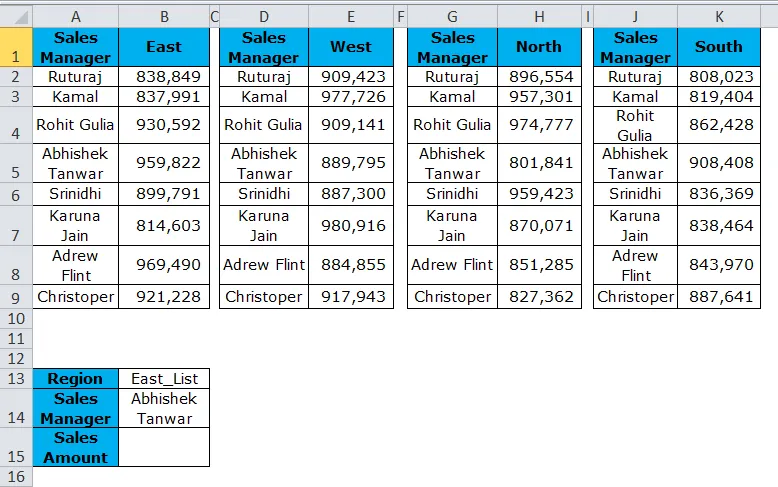
Korak pred vključitvijo Vlookup-a.
- Ustvari spustni seznam za seznam regij in prodajnega direktorja
- Ustvarite 4 imenovana območja (glejte primer 1) za vsa 4 območja. Upoštevajte, da uporabite imenovane obsege, vključno z imenom vodje prodaje.
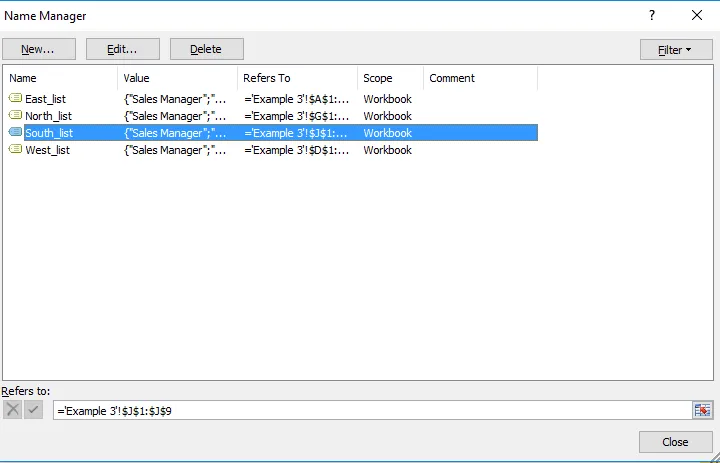
- Po zgornjih dveh korakih v celici B15 uporabite funkcijo VLOOKUP.
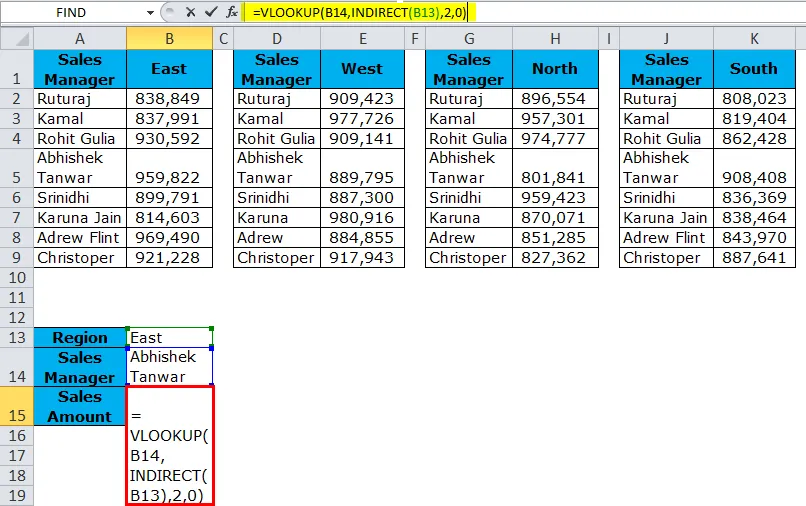
Glede na to, da smo z območjem East_List, West_List, North_List, South_List definirali seznam razponov, bo funkcija INDIRECT delovala, da se bo sklicevala na to regijo. Zato bo Vlookup to upošteval kot razpredelnico in bo dal rezultat ustreznemu vodji prodaje.
Na spustnem seznamu spremenite igro z različnimi regijami in različnimi vodji prodaje.
Primer # 5 - Glejte delovni list z INDIRECT.
Funkcija INDIRECT lahko tudi prikliče vrednost celice z drugega delovnega lista. Ta primer bo pojasnil to.
- Posredni list je list, ki ga vnašamo v formulo.
- Povzetek je tisti list, na katerem so podatki.
- V Neposredni list vnesite formulo v celico C2.
- V povzetku morate navesti sklic na celico B7.
Spodaj so v enem oknu prikazani različni listi.
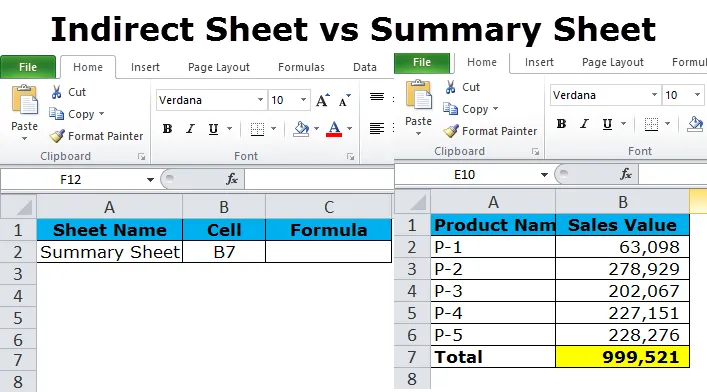
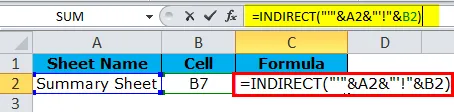
Tu smo povezali povzetek v celici A2 indirektnega lista & in se sklicevali na celico B7 iz povzetega lista v posrednem listu.
Opomba: Indirektna funkcija ni najpogosteje uporabljena formula. V skrajnih primerih pa bi lahko bilo smrtonosno orožje, ki bi prihranilo veliko časa in avtomatiziralo vrednost celice. Poskušajte redno uporabljati in na njem se boste obesili.
Spomniti se na funkcijo INDIRECT
- Sklic mora biti veljavna referenca v nasprotnem primeru; funkcija vrne napako #REF.
- Kadar se nanaša na drugi delovni zvezek, mora biti ustrezni delovni zvezek v odprtem načinu, da dobi rezultate.
- Na splošno bo funkcija INDIRECT privzeto vrnila referenco sloga A1.
- Ko uporabljamo (a1) sklic kot FALSE, moramo postaviti 0 in postaviti 1 za TRUE.
- V sklicevanju na slog R1C1 lahko formule, kot je COUNTA, dinamično dajo referenco na vrstico ali stolpec. Če se podatki povečajo, bo to dinamična funkcija in jih ni treba vsake toliko spreminjati.
Priporočeni članki
To je bilo vodilo za INDIRECT. Tukaj razpravljamo o formuli INDIRECT in kako uporabljati funkcijo INDIRECT skupaj s praktičnimi primeri in naložljivimi predlogi excel. Ogledate si lahko tudi druge funkcije iskanja in referenčnih funkcij v Excelu,
- Kako uporabljati funkcijo COLUMN v Excelu?
- IZBERITE funkcijo v Excelu
- Excel IN Funkcija
- VBA excel programiranje